VLC Media Player
- 1 jugando con VLC
- 1.1 reproducción de películas Blu-Ray
- 1.2 reproducir contenidos DLNA
- 1.3 reproducción de vídeos en VLC con Airplay
- 1.4 reproducir vídeos de YouTube en VLC
- 1.5 jugar M2TS con VLC
- 1.6 juego de MTS con VLC
- 1.7 juego M4V con VLC
- 1.8 jugar MP4 en VLC
- 1.9 juego RTMP con VLC
- 1.10 juego ISO con VLC
- 1.11 reproducir AVI con VLC
- 1.12 jugar WMV con VLC
- 1.13 jugar MIDI con VLC
- 1.14 reproducir películas 3D con VLC
- 1.15 reproducción AVCHD con VLC
- 1.16 jugar Sopcast en VLC
- 1.17 FLAC no jugando
- 1.18 MP4 No jugando
- 1.19 FLV no jugando
- 1.20 MKV de no jugando
- 1.21 MOV no jugando
- 1.22 UNDF no jugando
- 1.23 utilizar VLC para PS3
- 2 convertir y transmitir
- 3 editar con VLC
- 3.1 editar vidoe usando VLC
- 3.2 Gire el vídeo con VLC
- 3.3 cortar Video con VLC
- 3.4 Lopp Videos en VLC
- 3.5 ajustar y sincronizar subtítulos VLC
- 4 VLC para móvil
- 4.1 VLC para iOS
- 4.2 VLC para iPad
- 4.3 VLC para iPhone
- 4.4 VLC para Android
- 4.5 VLC para Windows Phone
- 5 VLC asistente
- 6 consejos y trucos
- 6.1 descargar VLC 64 bits
- 6.2 última versión VLC de
- 6.3 VLC para Windows 7
- 6.4 VLC para Windows 8
- 6.5 pieles VLC
- 6.6 línea de comandos VLC
- 6.7 VLC como predeterminado Player
- 6.8 CD rip de con VLC
- 6.9 grabar archivos VLC para DVD
- 6.10 VLC Web Plugin
- 6.11 Control remoto VLC
- 6.12 VLC Downloader
- 6.13 métodos abreviados de VLC
- 6.14 captura de pantalla de con VLC
- 6.15 sincronizar Audio VLC
- 6.16 KMplayer vs VLC
- 6.17 MPC vs VLC
- 6.18 MPlayer vs VLC
- 6.19 VLC versión antigua
- 6.20 instantáneas de en VLC
- 6.21 cambio XBMC a VLC
- 6.22 es VLC seguro
Consejos para usar el VLC en su iOS, el sistema
VLC es uno del más popular reproductor multimedia y la gran ventaja de él es que es software de código abierto. Los desarrolladores manten actualizando regularmente para que sea aún mejor. Aquí hay algunos consejos que usted deben saber sobre VLC para iOS.
Descargar e instalar VLC en un dispositivo iOS
Puede descargar e instalar el software de varias fuentes. Aquí están las tres fuentes más confiables para descargar el software:
1. Videolan- www.videolan.org/vlc/download-ios.html
Es el sitio oficial del reproductor de medios VLC. Es la fuente más confiable para descargar VLC para dispositivos iOS
2. tienda-https://itunes.apple.com/in/app/vlc-for-ios/id650377962?mt=8 Itunes
Es otra fuente confiable para la descarga de VLC. Puede ir a la tienda Apple con tu ID de Apple y descargar el software directamente
3. Download.com- http://download.cnet.com/VLC-for-iOS/3000-2139_4-75303168.html
Descargar es un sitio popular que ofrecen varios tipos de software. También ver los comentarios antes de descargar el software.
Instalación es muy todo lo que tienes que hacer es ir a las fuentes de arriba, descargue el archivo ejecutable y abrirlo. Sólo pasan por el proceso de instalación, que es fácil de seguir. Puede ejecutar el software instalado.
Reproductor de video VLC para iOS no tiene repentinamente sonido, ¿cómo resolver?
Este es uno de los problemas más comunes que muchos cara de los usuarios durante el uso de VLC pero se puede solucionar fácilmente. Sin embargo, antes de hacer algo sobre el VLC por favor, compruebe si el sonido principal de su computadora o dispositivo en.
Ahora vaya a herramientas y configuraciones abiertas. Haga clic en Audio y asegúrese de que está marcada la opción de habilitar audio. Ir a la sección de salida y elija el modo de salida automático. Esto ahora traerá detrás el sonido en el VLC.
Añadir archivos de Video a VLC para iOS con carga inalámbrica
La opción de añadir Wi-Fi permite al usuario subir forma inalámbrica vídeos a sus dispositivos iOS utilizando un navegador Web desde su ordenador en la misma red Wi-Fi. Esto hace más conveniente para usted a s video de transferencia. Aquí están los pasos.
1. Asegúrese de que tanto su ordenador y los dispositivos está en la misma red Wi-Fi.
2. Abra la aplicación VLC y luego pulse en el icono VLC en la parte superior e ir a upload de la conexión Wi-Fi para asegurarse de que está activada la opción.
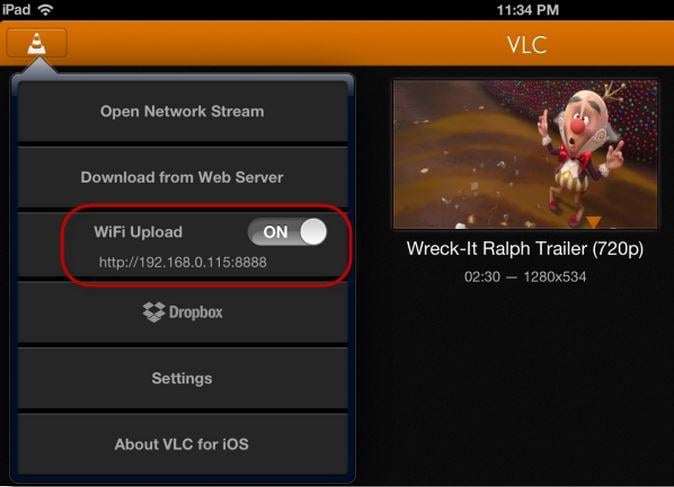
3. ahora, escriba la dirección IP y el número de puerto de servidor VLC en tu dispositivo iOS y en la dirección web de tu ordenador. Ahora simplemente haga clic en subir archivos o arrastrar y soltar los archivos.
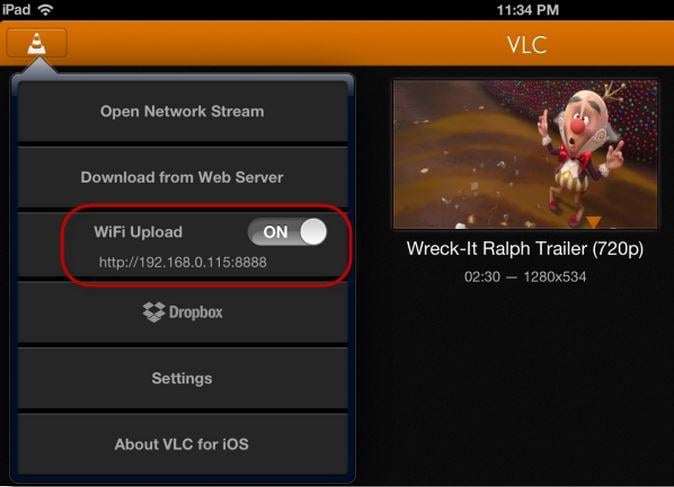
Una vez terminada la carga, puede ver los archivos subidos en tus videos VLC.
Esta es una de las maneras más simples para ejecutar VLC en tu dispositivo iOS. También puede buscar en los jugadores de medios alternativos que pueden jugar una variedad de formatos de archivo diferentes y tienen algunas características adicionales.
Recomendar producto
El mejor VLC asistente, todo-en-uno solución de vídeo!
- Un jugador para jugar todos con la función de conversión.
- Convierte archivos 30 x más rápido que otros conversores.
- Convertir rápidamente todos los formatos incluyendo 4K/3D.
- Editar, mejorar y personalizar su archivo de Videos.
- Descargar videos de 1000 sitios de video compartidos.
- Grabar streaming de videos en línea o pantalla.
- Grabar y personalizar el DVD con plantillas de menú DVD.
- Su soporte para TV de streaming.

